Pasos de Configuración
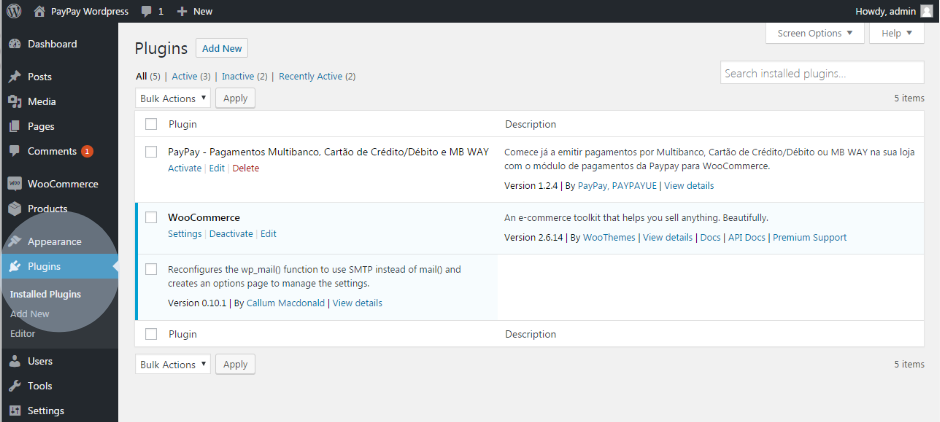
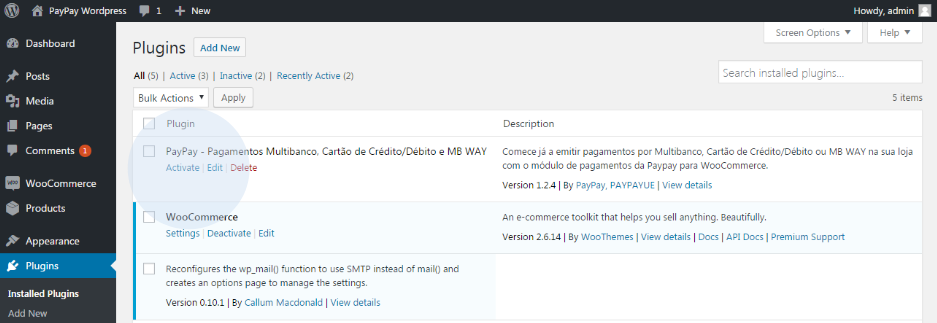
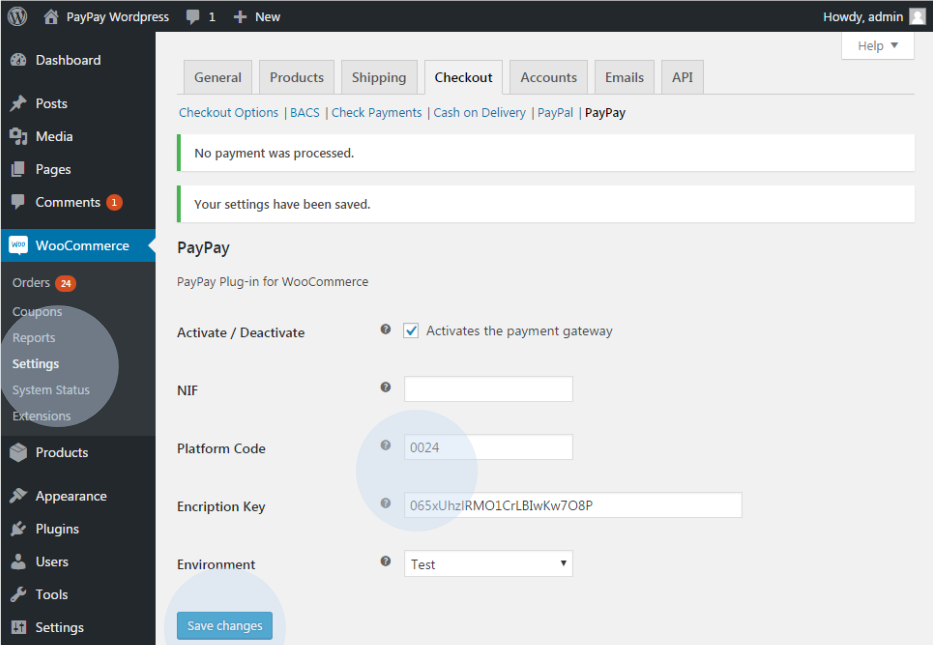
| NIF | |
| Código de Plataforma: | 0009 |
| Clave de cifrado: | 4F16A63E4ABA1 |
| Usuario: | woocommerce@paypaybeta.pt |
| Contraseña: | DPdZesMkpx |
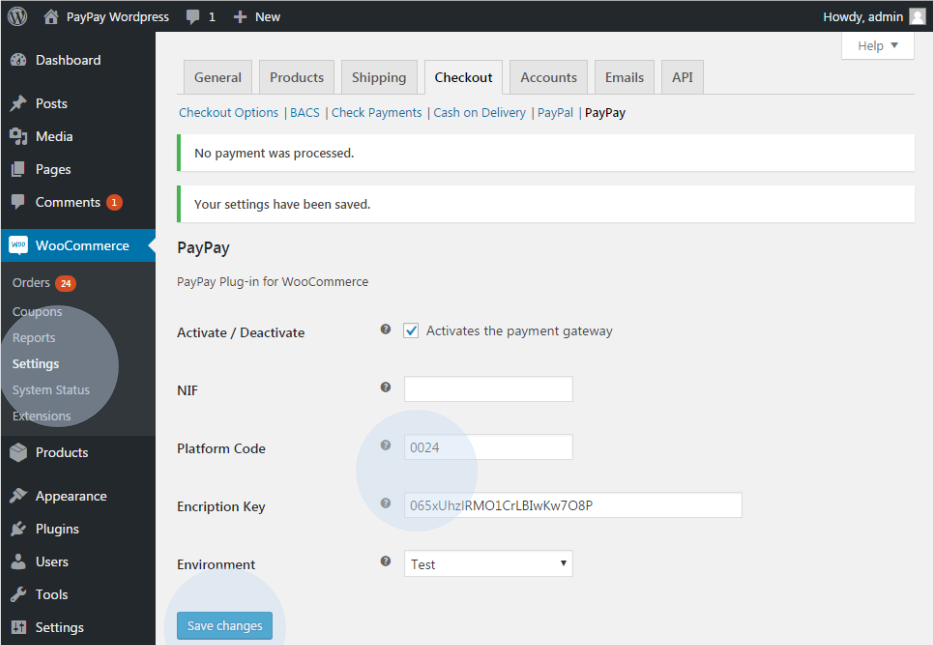
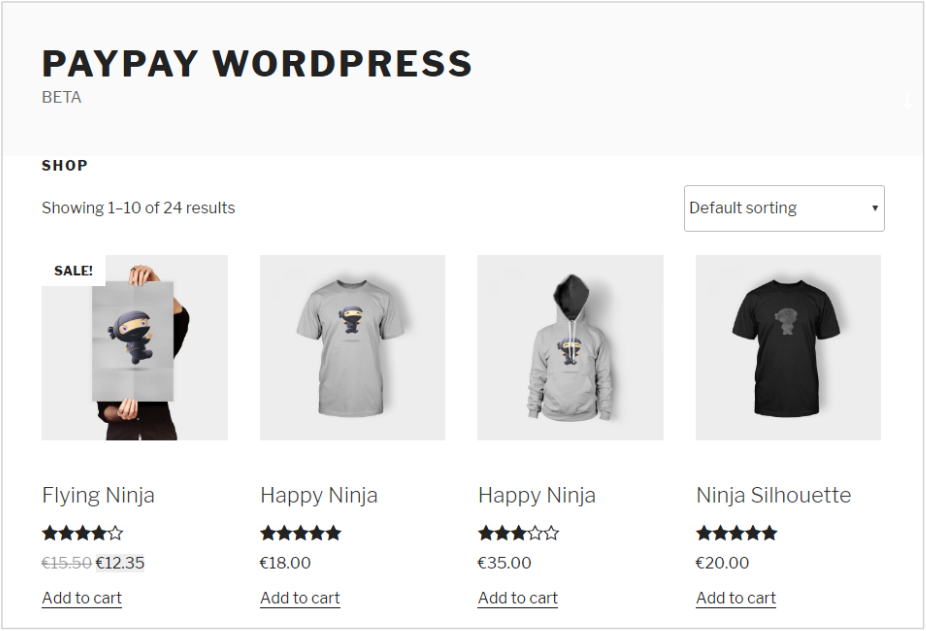
información
Su tienda ahora está preparada para generar y proporcionar los datos de pago a sus clientes, en tiempo real, según el método de pago seleccionado (Cajero Automático, tarjeta de crédito/débito y MB WAY).
Si tiene alguna pregunta, no dude en ponerse en contacto con nosotros. Estamos a su disposición para ayudarle con la configuración.